win10玩巫师3输入法老是跳出来怎么办 玩巫师3输入法冲突总跳回桌面的解决方法
我们使用的电脑在安装升级了windows10操作系统之后,有的游戏玩家在玩巫师三的时候可能就遇到了输入法冲突的情况,只要在游戏中一打字就会跳回桌面。对于这种问题小编觉得可能是因为系统自带输入法的原因,可以尝试更换一个输入法或者是将键盘开启大写锁定即可。
win10玩巫师3输入法冲突总跳回桌面怎么解决?
方法一:
1、系统中添加一个英文键盘即可。
2、打开键盘的大写锁定,按下键盘的“capslk”就好了。

方法二:
1、进入游戏后,按一下“shift”切换为英文输入法。
2、或者下载一个搜狗输入法,使用搜狗输入法进入游戏,基本不会出现这种问题。
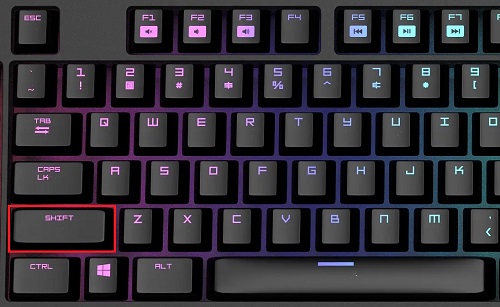
方法三:
1、从开始菜单进入到设置,再以此进入“时间和语言->区域和语言->添加语言->English(United States)”。
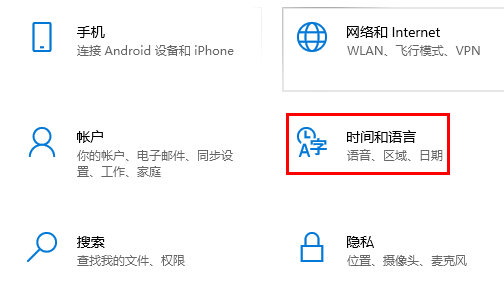
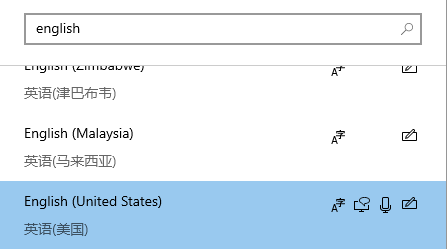
2、然后退回到区域和语言选项卡中,单击“English(United States)”,点击选项,进入键盘选项卡,看看有没有“美式键盘”这个项目。
如果没有的话,单击添加键盘,选择“美式键盘(QWERTY)”。存在这个选项的话就不需要做这一步了。
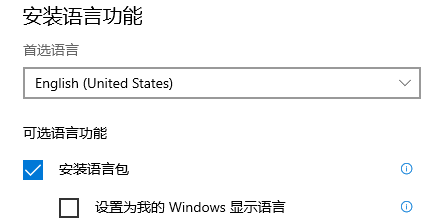
3、玩游戏之前,按“Win+空格”把输入法切为“ENG英语(美国)”就好了。
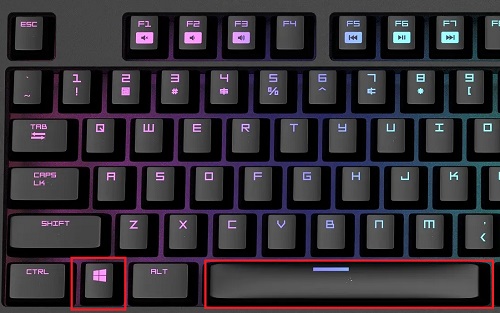
以上就是win10玩巫师3输入法老是跳出来怎么办?玩巫师3输入法冲突总跳回桌面的解决方法的详细内容,更多关于玩巫师3输入法老是跳出来的资料请关注电脑系统之家其它相关文章!
最新推荐
-
excel怎么把一列数据拆分成几列 excel一列内容拆分成很多列

excel怎么把一列数据拆分成几列?在使用excel表格软件的过程中,用户可以通过使用excel强大的功能 […]
-
win7已达到计算机的连接数最大值怎么办 win7连接数达到最大值

win7已达到计算机的连接数最大值怎么办?很多还在使用win7系统的用户都遇到过在打开计算机进行连接的时候 […]
-
window10插网线为什么识别不了 win10网线插着却显示无法识别网络

window10插网线为什么识别不了?很多用户在使用win10的过程中,都遇到过明明自己网线插着,但是网络 […]
-
win11每次打开软件都弹出是否允许怎么办 win11每次打开软件都要确认

win11每次打开软件都弹出是否允许怎么办?在win11系统中,微软提高了安全性,在默认的功能中,每次用户 […]
-
win11打开文件安全警告怎么去掉 下载文件跳出文件安全警告

win11打开文件安全警告怎么去掉?很多刚开始使用win11系统的用户发现,在安装后下载文件,都会弹出警告 […]
-
nvidia控制面板拒绝访问怎么办 nvidia控制面板拒绝访问无法应用选定的设置win10

nvidia控制面板拒绝访问怎么办?在使用独显的过程中,用户可以通过显卡的的程序来进行图形的调整,比如英伟 […]
热门文章
excel怎么把一列数据拆分成几列 excel一列内容拆分成很多列
2win7已达到计算机的连接数最大值怎么办 win7连接数达到最大值
3window10插网线为什么识别不了 win10网线插着却显示无法识别网络
4win11每次打开软件都弹出是否允许怎么办 win11每次打开软件都要确认
5win11打开文件安全警告怎么去掉 下载文件跳出文件安全警告
6nvidia控制面板拒绝访问怎么办 nvidia控制面板拒绝访问无法应用选定的设置win10
7win11c盘拒绝访问怎么恢复权限 win11双击C盘提示拒绝访问
8罗技驱动设置开机启动教程分享
9win7设置电脑还原点怎么设置 win7设置系统还原点
10win10硬盘拒绝访问怎么解决 win10磁盘拒绝访问
随机推荐
专题工具排名 更多+





 闽公网安备 35052402000376号
闽公网安备 35052402000376号